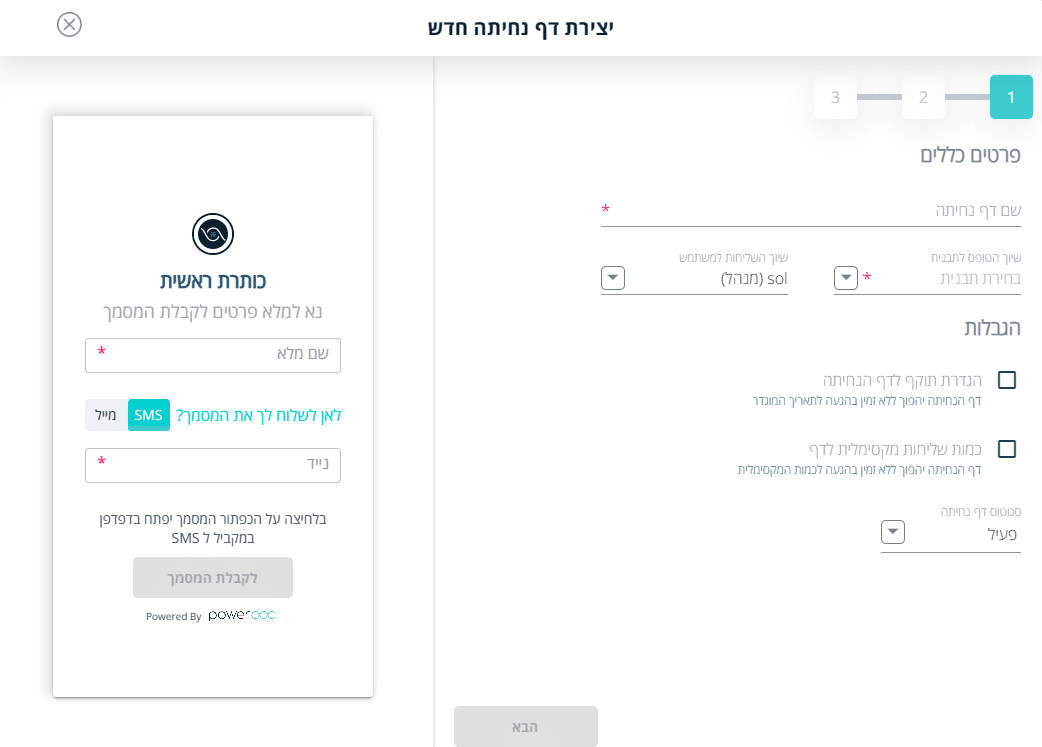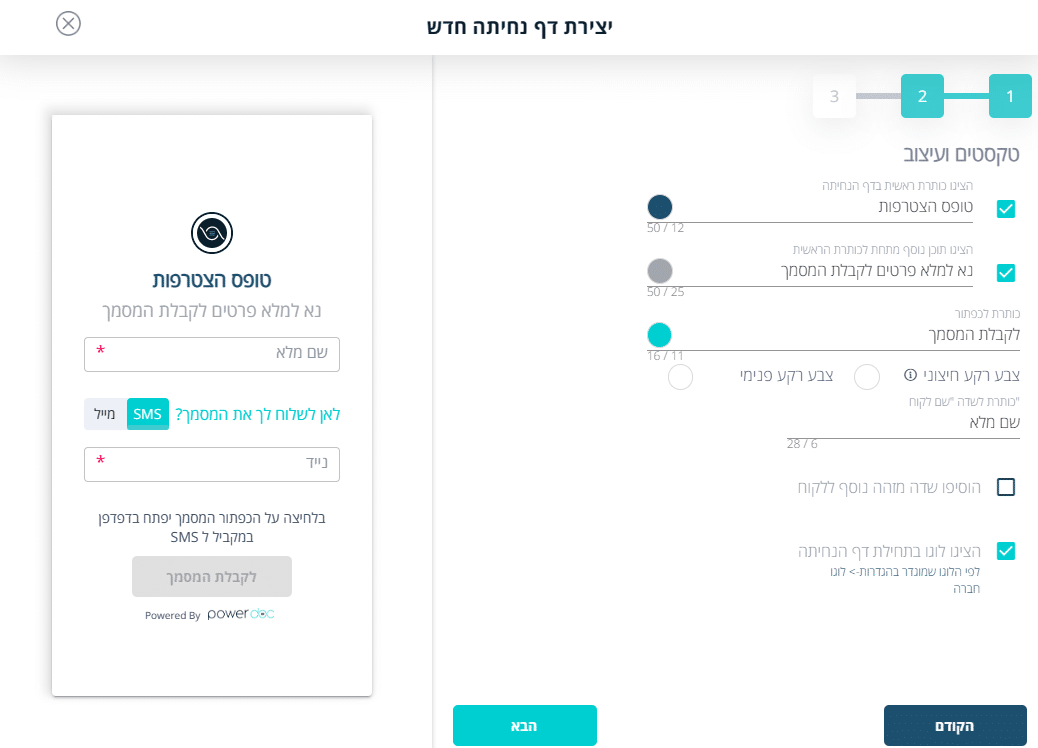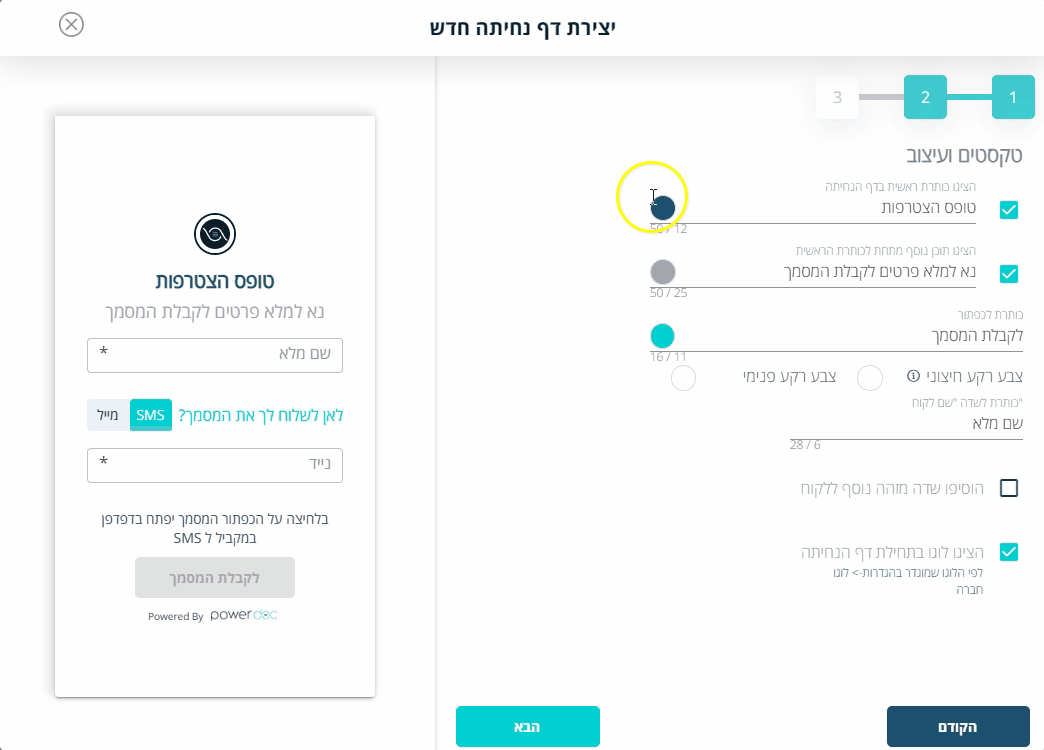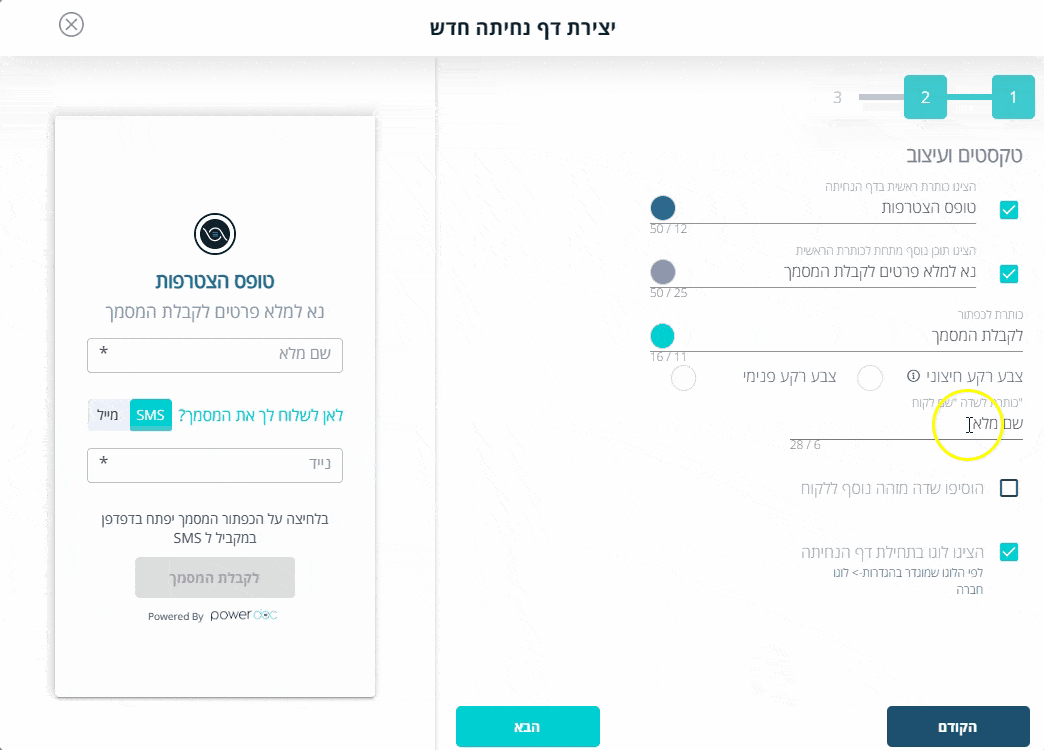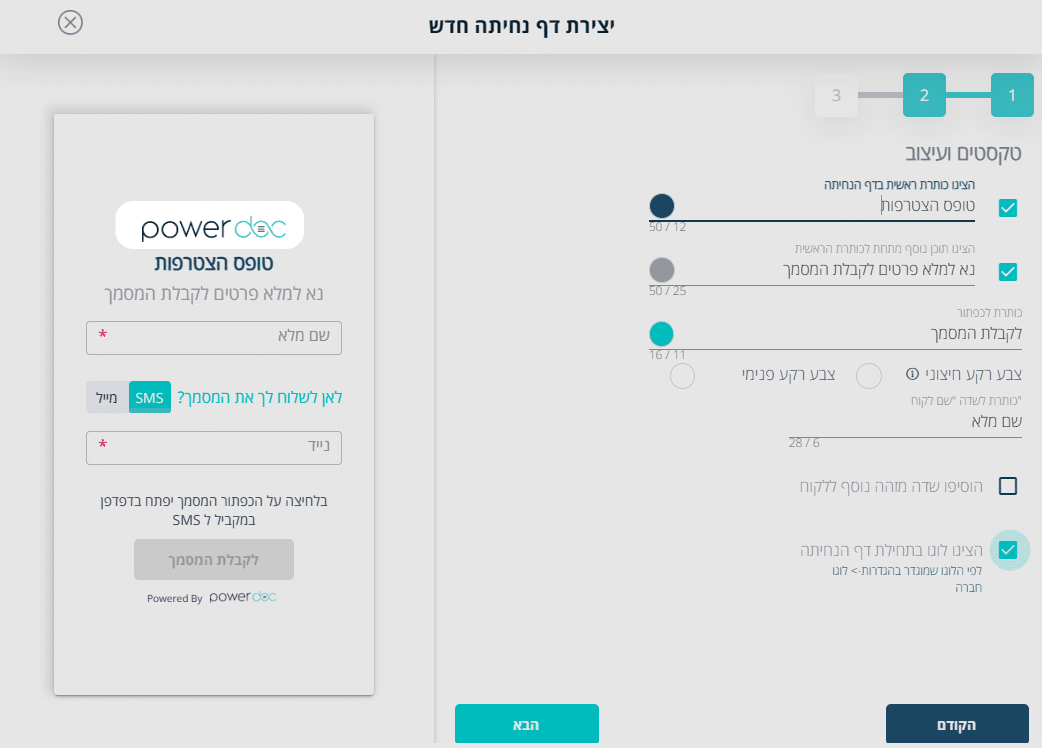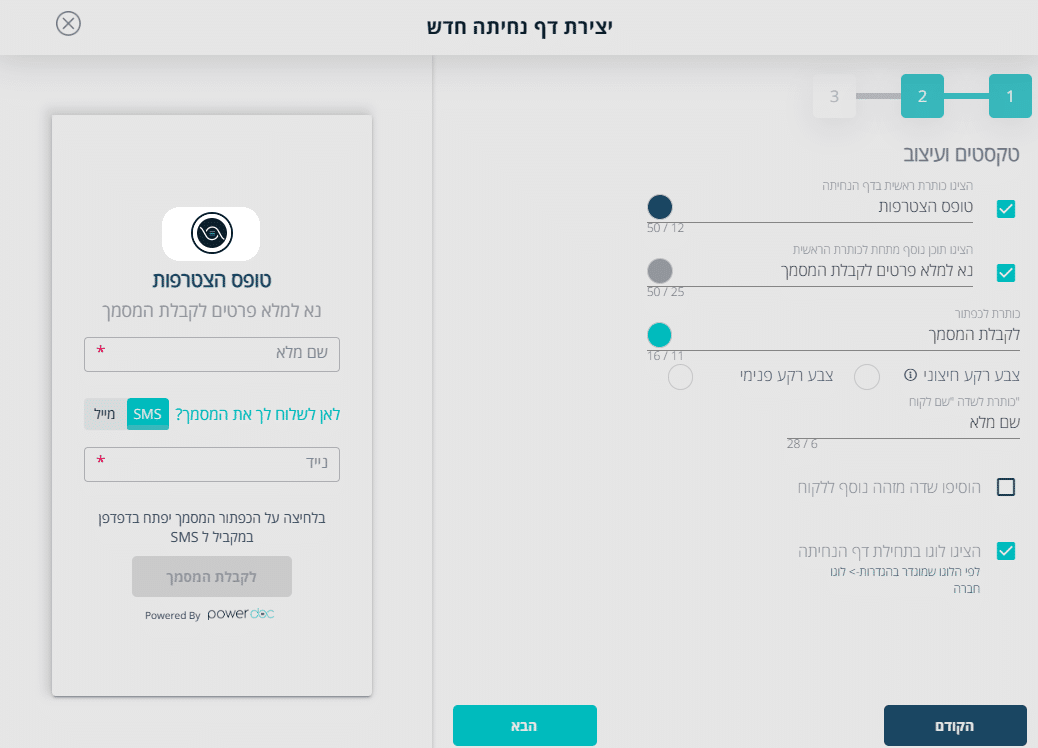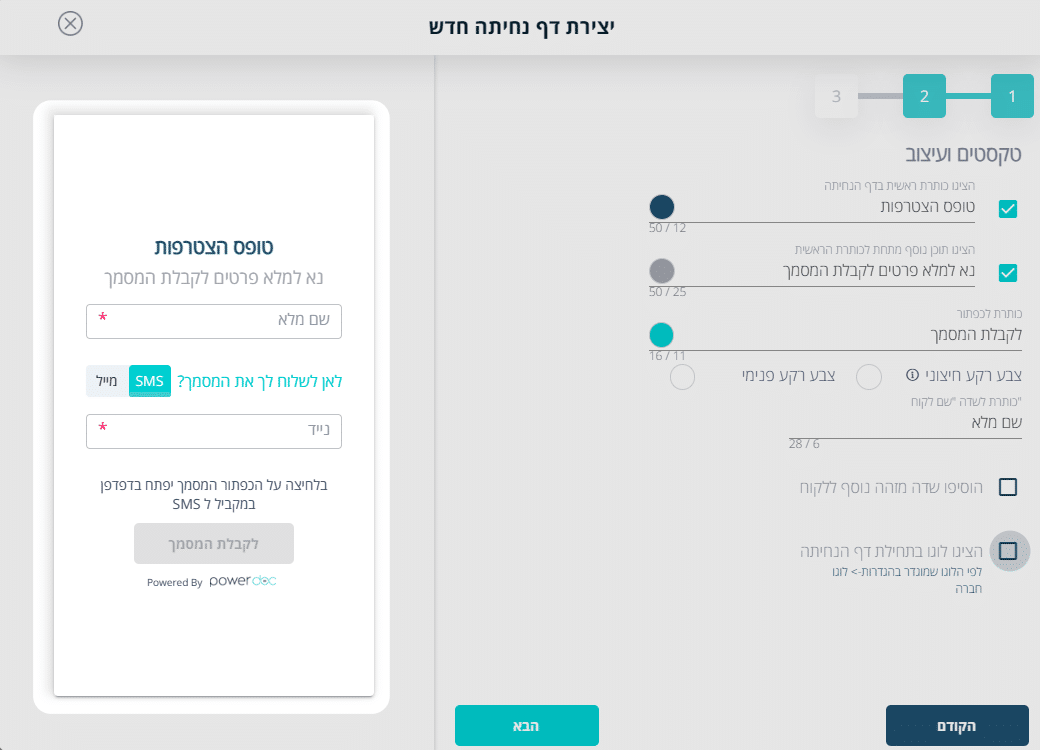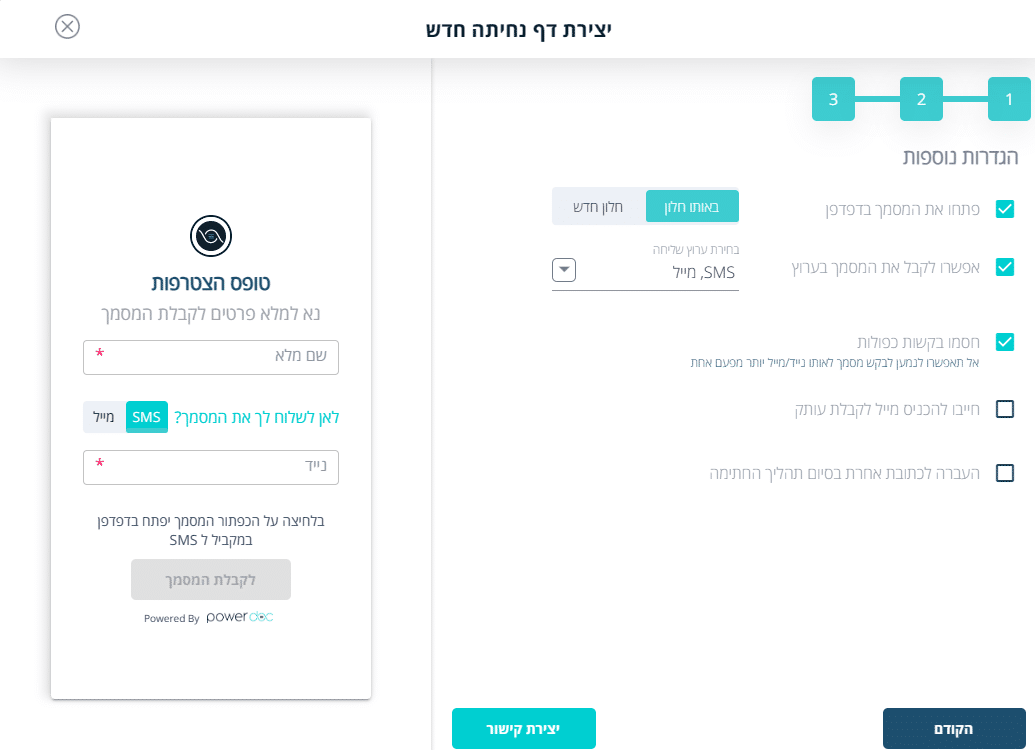דפי נחיתה
בפוסט זה נציג כיצד ניתן ליצור דף נחיתה במערכת powerdoc
תיאור פיצ'ר: אפשרות להקים דף נחיתה המקושר לתבנית, לקבל קישור קבוע ולהציגו באתר האינטרנט שלך או בכל נכס אחר שלך. כל נמען עם גישה לדף נחיתה, יוכל למלא מספר פרטים בודדים ולקבל קישור למסמך.
דוגמאות לשימוש בפיצ'ר: פרסום הקישור באתר/רשת חברתית/קבוצות שלך למסמך הצטרפות לשירות כך שהלקוח יכול באופן עצמאי לבקש קישור למסמך, יצירת QR לתבנית הצהרת בריאות והצגתו בכניסה למרפאה למילוי עצמי וכו'.
הערה חשובה: שימוש בפי'צר זה יכול לייצר שימוש מוגבר בחבילת השליחות שלך. חשוב לא לפרסם את הקישור במקומות לא רלוונטים או כלליים מדי שבהם יש סיכוי שנמענים יבקשו קישורים ללא צורך. כמו כן, מומלץ לחייב את הנמענים לקבל את הקישור במסרון/מייל ולחסום בקשות כפולות (יוסבר כיצד להגדיר בהמשך המדריך).
יצירת דף נחיתה חדש
שלב הראשון - פרטים כללים
שם דף הנחיתה: השם לא יופיע בטופס עצמו אלא רק עבורכם בדוח של הדפי נחיתה.
שיוך הטופס לתבנית: בחירת התבנית שתקושר לדף הנחיתה ותשלח לנמען (לא ניתן לבחור תבניות מסוג סבב).
[*קישור השליחות למשתמש: שליחות שיופקו בדף הנחיתה, ישלח ממשתמש הניהול כברירת המחדל. במידה ויש תתי משתמשים, ניתן לקשר את השליחות למשתמש ספציפי שישלחו על שם המשתמש.]
הגדרת תוקף לדף נחיתה: ניתן להגדיר תאריך שאחריו דף הנחיתה יהפוך ללא זמין.
הגבלת כמות שליחות לדף: ניתן להגביל את כמות הבקשות (שליחות) למסמך מהדף נחיתה. ברגע שיופקו שליחות בגובה שהוגדר, דף הנחיחתה יהפוך ללא זמין.
סטאטוס: סטאטוס הדף נחיתה פעיל / מוקפא.
שלב שני- טקסטים ועיצוב
כותרת ראשית בדף נחיתה: כברירת מחדל, שם התבנית מוגדר ככותרת ראשית בדף נחיתה. ניתן לשנות את תוכן הכותרת או להסיר אותה בלחיצה על הצ'ק בוקס.
בנוסף, ניתן לשנות את צבע הכותרת בלחיצה על האייקון בצורת עיגול עם צבע ולבחור מתוך החלון שנפתח.
תת כותרת: כברירת מחדל, מוצג תוכן נוסף מתחת לכותרת הראשית- "נא למלא פרטים לקבלת המסמך".
ניתן לשנות את תוכן התת כותרת, או להסיר אותו בלחיצה על הצ'ק בוקס.
בנוסף, ניתן לשנות את צבע התת כותרת בלחיצה על האייקון בצורת עיגול עם צבע ולבחור מתוך החלון שנפתח.
כפתור לקבלת המסמך: כברירת מחדל, שם הכפתור הוא "לקבלת המסמך". ניתן לשנות את הנוסח בכפתור ולשנות את צבע הכפתור בלחיצה על האייקון בצורת עיגול עם צבע ולבחור מתוך החלון שנפתח.
צבע רקע: בפתיחת הדף נחיתה במחשב, יש רקע לבן כברירת מחדל מסביב לטופס. את הצבע ניתן לשנות בלחיצה על האייקון בצורת עיגול עם צבע ולבחור מתוך החלון שנפתח.
צבע רקע פנימי: כברירת מחדל, צבע הטופס הוא לבן וניתן לשנות את הצבע שלו בלחיצה על האייקון בצורת עיגול עם צבע ולבחור מתוך החלון שנפתח.
כותרת לשדה "שם לקוח": ניתן לשנות את כותרת השדה בו הלקוח צריך למלא שם לקבלת המסמך, כברירת מחדל כותרת השדה- שם מלא (יקושר ל"שם לקוח" בפרטים לשליחה זו).
שדה מזהה נוסף ללקוח: על ידי סימון הצ'ק בוקס, ניתן להוסיף שדה נוסף בטופס של הדף נחיתה למילוי ולהגדיר את כותרת השדה (יקושר ל"מזהה לקוח נוסף" בפרטים לשליחה זו).
לוגו בתחילת דף הנחיתה: על ידי סימון הצ'ק בוקס, ניתן להוסיף לוגו מעל הכותרת הראשית.
במידה ומוגדר בדף "הגדרות" (דרך התפריט הראשי> הגדרות) לוגו חברה, הלוגו שהוגדר יתווסף לדף נחיתה. במידה ולא הוגדר לוגו יתווסף לוגו של powerdoc.
שלב שלישי- הגדרות
פתיחת המסמך בדפדפן: כברירת מחדל הלקוח יוכל לגשת למסמך מיידית לאחר לחיצה על הכפתור "לקבלת המסמך".
ניתן להגדיר אם המסמך יפתח באותו חלון או בחלון חדש בדפדפן. בנוסף, ניתן להוריד את סימון הצ'ק בוקס ולאפשר ללקוח לקבל את הקישור למסמך רק באחד מערוצי השליחה.
ערוץ שליחה לקבלת המסמך: כברירת מחדל, הלקוח יכול לבחור ערוץ שליחה לקבלת המסמך (SMS או מייל )
ניתן לבטל אפשרות לשליחה בערוץ שליחה או לבחור אחת מהאופציות.
במידה וביטלת אפשרות לשלוח בערוץ שליחה (לא מומלץ), יש לבחור בשליחה בדפדפן. אנו ממליצים לאפשר ללקוח גם לקבל את הקישור למסמך לאחד מערוצי השליחה.
חסימת בקשות כפולות: במידה ואפשרת ללקוח לקבל קישור למסמך ב- SMS או במייל, ניתן לחסום בקשות שליחה כפות לפי אותו ערוץ שליחה. הנמען יוכל לקבל קישור למסמך רק פעם אחת.
במידה ולא חוסמים, המערכת חוסמת למשך 5 דקות בקשות שליחה כפולות לאותו ערוץ שליחה.
קבלת עותק המסמך למייל: בסימון הצ'ק בוקס, הלקוח יהיה חייב למלא מייל לקבלת עותק המסמך החתום.
העברה לכתובת אחרת בסיום תהליך החתימה: בסימון הצ'ק בוקס – בחתימה על המסמך, הלקוח יועבר לדף אחר (לדוגמא כתובת האתק העסקי שלך, דף יצירת קשר, דף לתשלום וכו')
(!) במידה וסימנת "העברה לכתובת אחרת בסיום תהליך החתימה" יסומן אוטומטית הצ'ק בוקס לקבלת עותק המסמך למייל ולא ניתן לבטל את הסימון.
לאחר סיום הגדרת הדף נחיתה, יש ללחוץ על הכפתור "יצירת קישור". את הקישור ניתן להעתיק. הקישור שנוצר הוא קבוע לכל שורת דף נחיתה.
ניתן לגשת לעריכת הדף נחיתה בכל שלב נתון, להעתקת הקישור או מחיקת הדף נחיתה תחת עמודת פעולות.
במידה וקיים תת משתמש, יש לתת הרשאה לניהול דפי נחיתה. במידה ואין הרשאה, התת משתמש לא יוכל לגשת לעמוד זה. לפרטים נוספים על ניהול תתי משתמש